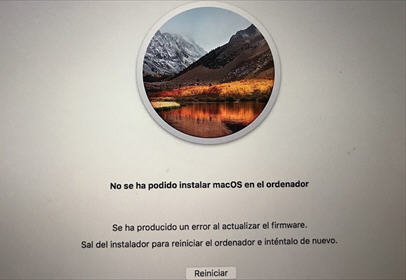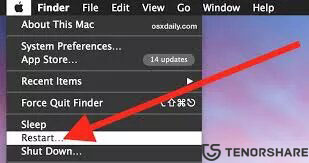Ya hay usuarios que están utilizando la última actualización de MacOS Ventura beta. Si eres uno de ellos, has sufrido algún contratiempo y tienes que recuperar archivos borrados en este nuevo sistema operativo de Apple, no te preocupes. Aquí vamos a darte varios métodos para solucionarlo, ya sea que hayas perdido archivos de tu disco duro, de una unidad externa de almacenamiento e incluso de la Papelera.
MacOS Ventura es la decimonovena versión principal de macOS, el sistema operativo de escritorio de Apple para computadoras Macintosh. El sucesor de macOS Monterey se anunció el 6 de junio de 2022. Lleva el nombre del condado de Ventura, California, siguiendo el sistema de nombres que comenzó con OS X Mavericks.
La primera versión para desarrolladores se lanzó el 6 de junio de 2022 y la versión macOS Ventura beta pública está disponible desde el mes de julio, y el lanzamiento final en octubre de 2022.

- Parte 1: Una serie de nuevas funciones de macOS Ventura
-
Parte 2: Cómo recuperar archivos borrados en macOS VenturaPopular
- 1. Solución 1: Recuperar archivos borrados en macOS Ventura con 4DDiG
- 2. Solución 2: Recuperar Archivos Eliminados en macOS Ventura de la Papelera
- 3. Solución 3: Recuperar archivos borrados en macOS Ventura con Terminal
- 4. Solución 4: Recuperar archivos eliminados en macOS Ventura desde Time Machine
- Parte 3: Conclusión
Parte 1: Una serie de nuevas funciones de macOS Ventura
MacOS Ventura novedades: Esta nueva versión contiene una serie de cambios y nuevas herramientas, como una aplicación de reloj que muestra la hora en diferentes zonas horarias y gestiona alarmas y temporizadores.
Un nuevo organizador de ventanas en el escritorio, llamada Stage Manager. Resultados de búsqueda avanzados y nuevas formas de interactuar con ellos en Spotlight. Una nueva versión de Safari que incluye la capacidad de compartir grupos de pestañas con varias personas y la tecnología Passkeys para administrar cuentas sin contraseñas, y un diseño actualizado para Siri, entre otras.
Parte 2: Cómo recuperar archivos borrados en macOS Ventura
Quizá al realizar la propia actualización, o porque tu disco duro ha sufrido algún tipo de fallo. O tal vez ha sido una unidad externa de almacenamiento la que te ha dado problemas y estás echando en falta algunos archivos. En cualquier de los casos, si te preguntas ¿cómo puedo recuperar archivos eliminados de mi Mac con el sistema operativo macOS Ventura?, te proponemos algunas soluciones.
También puedes recuperar archivos eliminados en macOS Ventura de la Papelera de reciclaje. Existe la opción de hacerlo utilizando la herramienta Terminal, o restaurando la copia de seguridad desde Time Machine.
Solución 1: Recuperar archivos borrados en macOS Ventura con 4DDiG
Pero sin duda, el método más sencillo y eficaz, es utilizar una aplicación específica para recuperar archivos borrados en macOS Ventura, como Tenorshare 4DDiG, el software más utilizado para la recuperación de fotos, vídeos o documentos eliminados por error.
Descarga Segura
Descarga Segura
- Sólo debes descargar e iniciar la aplicación 4DDiG. En la pantalla de inicio podrás ver todas las unidades y dispositivos externos conectados a tu Mac. Simplemente selecciona la unidad desde la que perdiste tus datos y haz clic en 'Escanear'.
- Tras iniciar el escaneado la aplicación realizará un análisis de la unidad seleccionada para intentar encontrar todos los archivos eliminados. Te irá mostrando en pantalla todos los elementos que vaya encontrando para que, a través de la función de vista previa, puedas determinar cuáles son los que quieres recuperar.
- Ahora que has encontrado los archivos, puedes seleccionarlos y proceder a restaurarlos en tu computadora haciendo clic en el botón “Recuperar”. Selecciona la ubicación en la que deseas guardar los archivos recuperados.

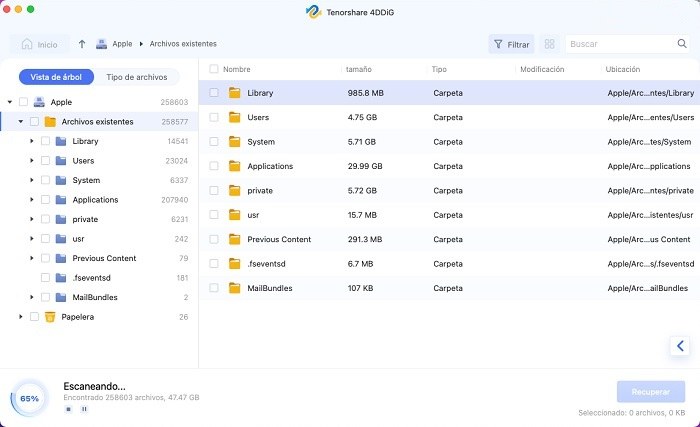

Solución 2: Recuperar Archivos Eliminados en macOS Ventura de la Papelera
Puedes recuperar archivos borrados en macOS Ventura desde la Papelera de reciclaje seleccionando los documentos o archivos que eliminaste. Haz clic con el botón derecho sobre ellos y selecciona la opción "Sacar de la papelera", para restaurar los archivos a su ubicación inicial.
Pero si has vaciado la papelera de reciclaje de manera definitiva, puedes recuperar archivos borrados en macOS Ventura con 4DDiG, siguiendo los mismos pasos del título anterior, simplemente escogiendo la Papelera de reciclaje en vez de una unidad de almacenamiento.
Solución 3: Recuperar archivos borrados en macOS Ventura con Terminal
Terminal es un programa incorporado en el sistema operativo Mac, de manera similar al Símbolo del sistema en Windows. Nos permite usar la línea de comando para varias tareas.
A veces puedes recuperar archivos eliminados de la Papelera de reciclaje en Mac a través de la Terminal. Pero en términos generales, es bastante complicado recuperarlos usando la línea de comandos.
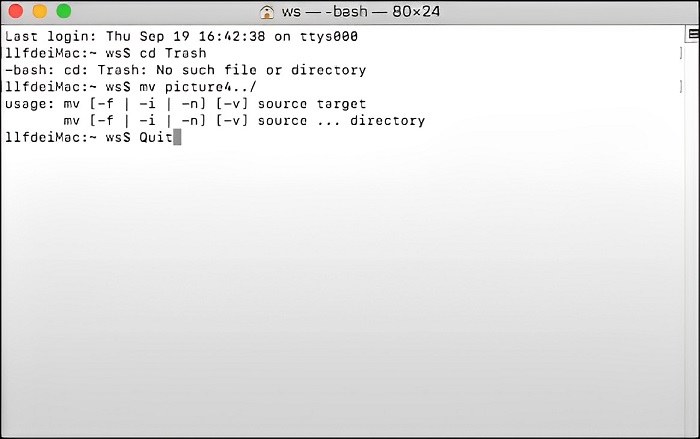
- Puede localizar "Aplicaciones" en Finder. Una vez que encuentres Terminal, haz doble clic en él.
- Escribe "cd. Trash" y luego presiona el botón "Return".Ten en cuenta que verás xxx en el siguiente comando. Debes sustituirlo por el nombre de tu archivo borrado.
- Añade el comando como "mv xxx../" y después, pulsa Return. Una vez más, no debes olvidar reemplazar xxx con el nombre del archivo perdido.escribe "mv nombredetuarchivoperdido../" y presiona "Return".
- introduce el comando "Quit". Así, saldrás de la ventana del Terminal.
El comando Terminal sólo puede mover y copiar archivos, no puede restaurar el archivo a su ubicación anterior. Por lo tanto, después de encontrar el archivo, deberás moverlo manualmente a una nueva ubicación de almacenamiento.
Después de los pasos anteriores, los archivos eliminados generalmente se pueden recuperar. Sin embargo, en caso de no ser así, siempre puedes recurrir a la herramienta TenorShare 4DDiG propuesta para ayudarte a recuperar archivos borrados en macOS Ventura, y evitar estos métodos más complicados y seguramente menos efectivos.
Solución 4: Recuperar archivos eliminados en macOS Ventura desde Time Machine
Ten en cuenta que esta solución sólo funcionará si previamente hiciste una copia de seguridad del archivo con Time Machine antes de eliminarlo. Estas copias de seguridad de archivos y configuraciones se realizan cada hora, de esta manera tus archivos se pueden recuperar cuando se eliminan por error.
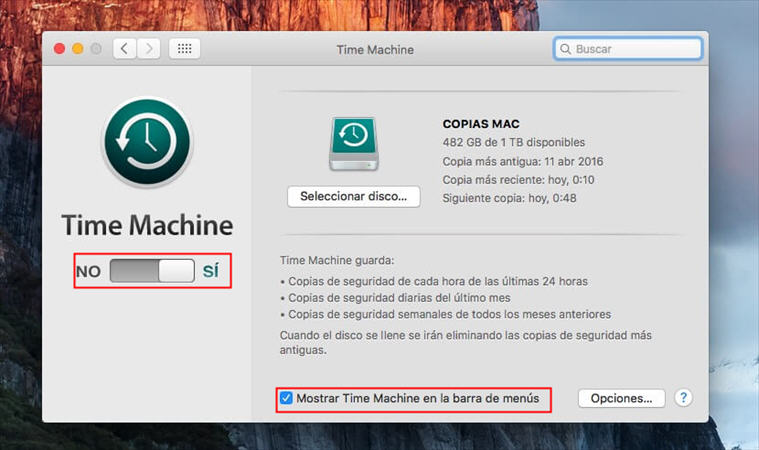
- En "Preferencias del sistema", selecciona "Time Machine".
- Ahora en la parte superior de tu escritorio selecciona "Enter Time Machine".
- Seleccionar la hora en que se eliminó el archivo de la línea de tiempo en la esquina inferior derecha.
- Seleccionar el archivo eliminado para recuperarlo y haz clic en " Restaurar ".
Conclusión
En este artículo hemos presentado varias formas de recuperar archivos borrados en macOS Ventura, tanto de unidades de almacenamiento internas o externas, como los archivos que eliminamos permanentemente de la Papelera de reciclaje.
Como has podido ver, el método más fácil, sin necesidad de conocimientos técnicos, rápido de usar, y que logra mejores resultados es la herramienta Tenorshare 4DDiG, que puede ayudarte a recuperar tus archivos, disponiendo de la función de vista previa para ayudarte a seleccionar los archivos correctos rápidamente, ahorrándonos aún más tiempo que otros sistemas más complicados y menos eficientes.